マイナス金利の影響により、ゆうちょ銀行や大手メガバンク、ネット銀行が、普通預金金利を大幅に引き下げる中、イオン銀行はイオンカードセレクトの発行により、金利を0.12%と国内最高水準にすることができます。
本記事では、イオンカードセレクトの発行・申込み方法を解説します。イオン銀行の口座を持っていない方でも、イオンカードセレクトの申込みで、イオン銀行を同時開設し、普通預金金利を0.12%にすることができます。
参考 イオンカードセレクトの詳細確認・無料申込みは、以下の公式ページから行えます。今ならキャンペーンで最大6,000円相当のポイントがもらえます(7月30日まで)
⇒ イオンカードセレクトの詳細確認・無料申込み
イオンカードセレクトとイオン銀行普通預金のおさらい
カード申込み方法を解説する前に、イオン銀行の金利について、復習・おさらいします。すでにご存知の方は、読み飛ばしていただいて構いません。
イオン銀行最大のメリットは、普通預金金利が国内円預金で最高水準であるという点です。イオン銀行の普通預金金利は、通常0.02%です。下表にあるように、ゆうちょ銀行やメガバンク、他ネット銀行と比べて、高金利です。
[table id=27 /]
通常金利が0.02%の銀行は数行ありますが、イオン銀行では、イオンのクレジットカードである「イオンカードセレクト」を発行することで、その金利が0.12%になります。
楽天銀行や住信SBIネット銀行も、それぞれ楽天証券(マネーブリッジ)やSBI証券(SBIハイブリッド預金)と連動させることで、普通預金金利を高くできますが、イオン銀行の金利には及びません。
イオンカードセレクトの申込み・発行費・維持費は、全て無料です!イオン銀行の口座を持っていない方でも、イオンカードセレクトを申し込めば、同時にクレジットカードの発行と銀行口座の開設ができるので、煩わしい申込みもなく、簡単で便利です。すでにイオン銀行の口座を持っている方でも、イオンカードセレクトの発行で金利は0.12%にUPします。
口座開設やカード発行にお金はかかりませんし、お店でお得にお買いものができ、さらに銀行預金金利を0.12%と高水準にできるので、もっておいて損はないカードだと思います。
参考 イオンカードセレクトの詳細確認・無料お申し込みは、以下の公式ページから行えます。今ならキャンペーンで、最大5,000円相当のポイントがもらえます(10月31日まで)。
⇒ イオンカードセレクトの詳細確認・無料申込み
また、イオン銀行で普通預金金利を0.12%にする方法・詳細は、以下をご参照ください。
http://investment-by-index-invest.com/aeon-bank-interest-rate-012/
イオンカードセレクトの申込み方法(画面付き)
それでは、実際にイオンカードセレクトの申込み手順を解説します。
手順1:イオンカードセレクト申込み画面へ
まずは、イオンカードセレクトの申込みページに進みます。以下のリンクから、イオンカードセレクトの申込み画面へと進めます。
⇒ イオンカードの申込みページ
上記リンクをクリックすると、以下のような画面に移ります。画面下部の「簡単申込み」をクリックし先に進みます。
手順2:イオンカードセレクトを選択する
手順1を終えると、以下のような画面へと移ります。さらに画面の下にスクロールし、イオンカードセレクトを選択する画面へと進みます。
画面の下方へ進む(スクロール)と、以下のような画面となります。イオンカードセレクトの「お申し込みはこちら」をクリックしてください。デザインはお好きな方を選んでください。私は、イオンカードらしく、左のワンちゃんのいるデザインにしました。
手順3:イオンカードセレクトの入会手続きを始める
手順2の最後で「お申し込みはこちら」をクリックすると、以下の画面へと移ります。まずは、イオンカードの所有状況について聞かれます。
イオンカードを既にお持ちの方は「持っている」を、イオンカードセレクトもイオンカードも両方お持ちでない方は「持っていない」を選んでください。いずれかを選ぶと先へと進みます。今回は「持っていない」を選んだ場合を例とします(「持っている」を選んだ方はより簡素な手続きとなります。)。質問に答えると、以下のような画面へ移ります。
イオンバンクカード、つまりイオン銀行を既に持っているか?を聞かれます。イオンバンクカードをすでにお持ちの方は「持っている」を、お持ちでない方は「持っていない」を選んでください。今回は「持っていない」を選んだ場合を例とします。質問に答えると、最後に以下のような画面へ移ります。
運転免許証の所有状況について聞かれます。お持ちの方は「持っている」を、お持ちでない方は「持っていない」を選んでください。今回は「持っている」を選んだ場合を例とします。質問に答えると、以下のような画面へ移りますので、「次の画面へ進む」をクリックし、先に進みんでください。
手順4:規約書に同意し、カードブランドを選ぶ
手順3の最後に「次の画面へ進む」をクリックすると、以下のような画面に移ります。「入会のお手続きはこちら」をクリックし、先に進んでください。
「入会のお手続きはこちら」をクリックすると、以下のような画面へ移ります。Web明細書の登録、および規約書への同意を行います。Web明細書の登録を「希望しない」を選ぶと、カード明細書の発行手数料がかかってしまうので、私は、「希望する」を選びました。
最後にカードブランドを選び先へ進みます。ちなみに、私はVISAを選びました。
手順5:本人情報の入力
手順4でカードブランドを選ぶと、以下のような画面へと移ります。ここから、本人情報、お勤め先情報、その他カードや銀行の暗証番号などの入力を行い、カードの申し込みを完了させます。
住所、氏名などを入力し、画面下部へ進みます。入力が終わったら「次に進む」をクリックし(下図参照)、先へ進みます。住所は全角で入力しないとエラーが出ますので、数字やアルファベットの入力に、ご注意ください
手順6:お勤め先情報の入力
手順5で「先に進む」を選ぶと、以下のような画面へと移ります。この画面では、お勤め先情報の入力を行います。
お勤め先やその住所などを入力し、画面下部へ進みます。入力が終わったら「次に進む」をクリックし(下図参照)、先へ進みます。
手順7:カード暗証番号と取引内容を入力
手順6で「先に進む」を選ぶと、以下のような画面へと移ります。この画面では、カードの暗唱番号の設定やカードの取引(使い方)などの入力を行います。
リボ払いの設定(私はSコースを選択)などを入力し、画面下部へ進みます。全ての入力が終わったら「次に進む」をクリックし(下図参照)、先へ進みます。
手順8:イオン銀行の口座や取引内容を入力
手順7で「先に進む」を選ぶと、以下のような画面へと移ります。この画面では、主に銀行口座の設定や取引内容などの入力を行います。一番最初の質問(手順2)で、イオンバンクカードを持っていないと答えた方は、預け入れ金額が0円となっています。
銀行キャッシュカードの暗証番号やWAONの自動チャージなどの設定を行います。勝手にチャージを行われたくない人は、自動チャージを利用しない方が無難です。全ての入力が終わったら「次に進む」をクリックし(下図参照)、先へ進みます。
手順9:カード付帯サービスの登録
手順8で「先に進む」を選ぶと、以下のような画面へと移ります。この画面では、カード付帯サービスとして、ETCカードやイオンiDの申込み申請を行います。私は、ETCカードがちょうど欲しかったところだったので、ETCカードもイオンiDもいずれも申し込みました。
手順10:よく行く店の登録
手順9で「先に進む」を選ぶと、以下のような画面へと移ります。この画面では、よく行くお店を登録します。私は、近場のイオンを登録しました。業態と都道府県を選ぶと、店舗名のリストが出てくるので、その中から選ぶと良いでしょう。
手順11:申込み内容の確認
手順10で「先に進む」を選ぶと、以下のような画面へと移ります。入力事項は終わりです。最後に画面上の申込み事項を確認し、申込みを行います。本記事の例では、確認事項は灰色で隠れていますが、皆様の申込み画面では、皆様の名前や住所が表示されています。
氏名や住所などを確認し、画面下部へ進むと「お申し込み」ボタンがあります。全ての確認事項をチェックしたら「お申し込み」をクリックしてください。これで、イオンカードセレクトのお申し込みが終了です!お疲れ様でした。
申込みかた受取までの期間
私の場合、イオンカードセレクトの申込みは、イオン銀行と同時に口座開設を行ったので、カードが家に届くまで10日間程(休日含む)かかりました。すでにイオン銀行口座をお持ちの方や首都圏に済んでいる方は、もう少し早く、カードを受け取ることができるかもしれません。
上図は、実際に届いたイオンカードセレクトと利用パンフレットです。クレジットカードの使い方はもちろん、イオン銀行ATMでのカード使い方なども説明されています。また、下図は、同封されてきたイオン銀行の口座情報等です。以下の情報を使って、ネットやATMで取引が行えます。
以上のような手順で、イオンカードセレクトを申し込むことができます。カードと口座が同時に申込めるため、申込みが意外と簡単に感じられるかもしれません。申込みの際は、参考にしてみてください。
参考 イオンカードセレクトの詳細確認・無料お申し込みは、以下の公式ページから行えます。今ならキャンペーンで、最大5,000円相当のポイントがもらえます(10月31日まで)。
⇒ イオンカードセレクトの詳細確認・無料申込み
参考 現在行われている、お得な口座開設キャンペーンは、以下をご参照ください。


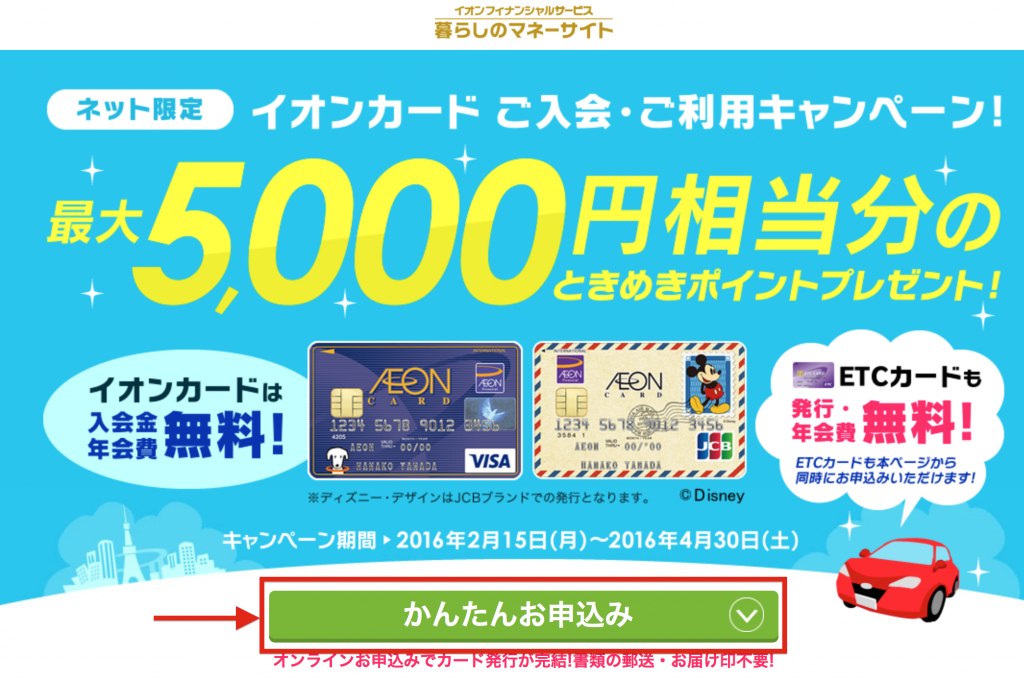
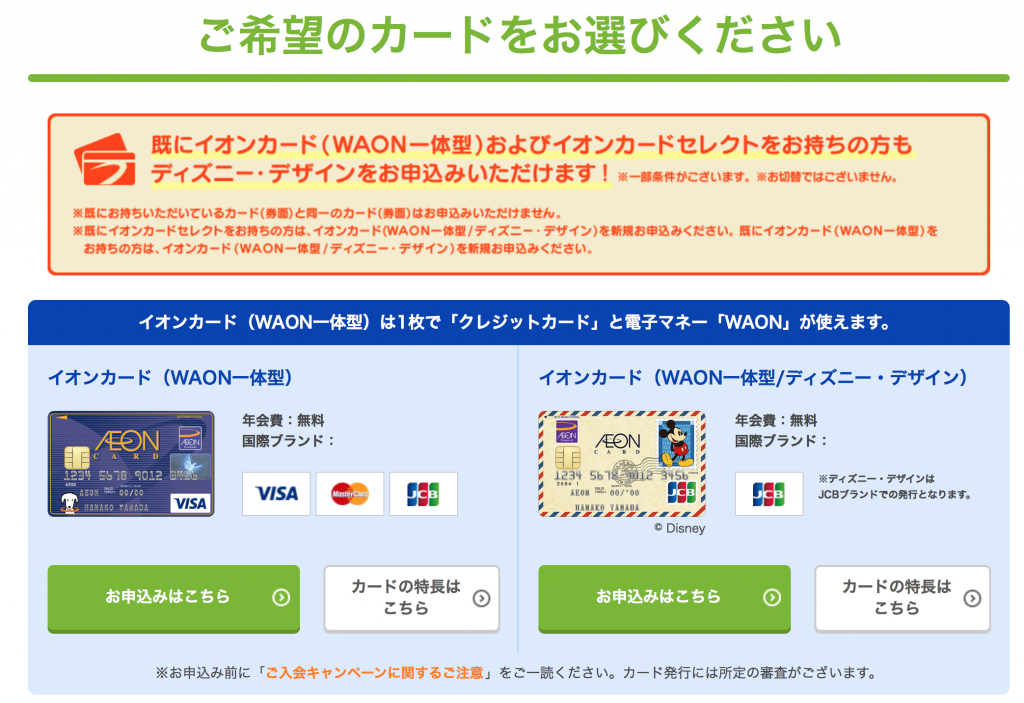
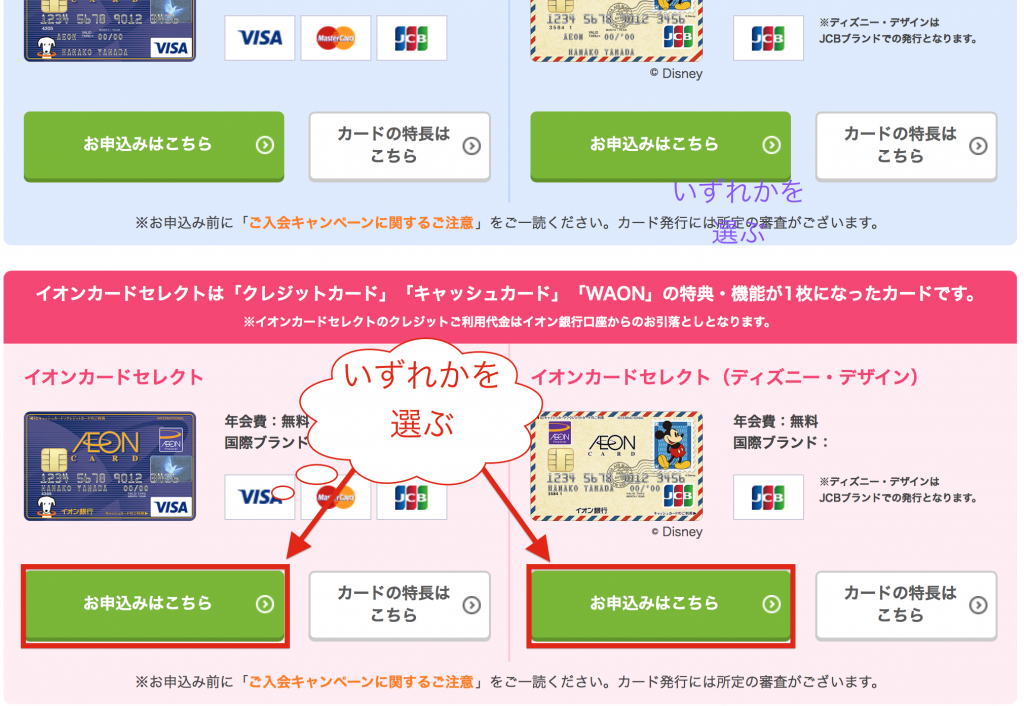
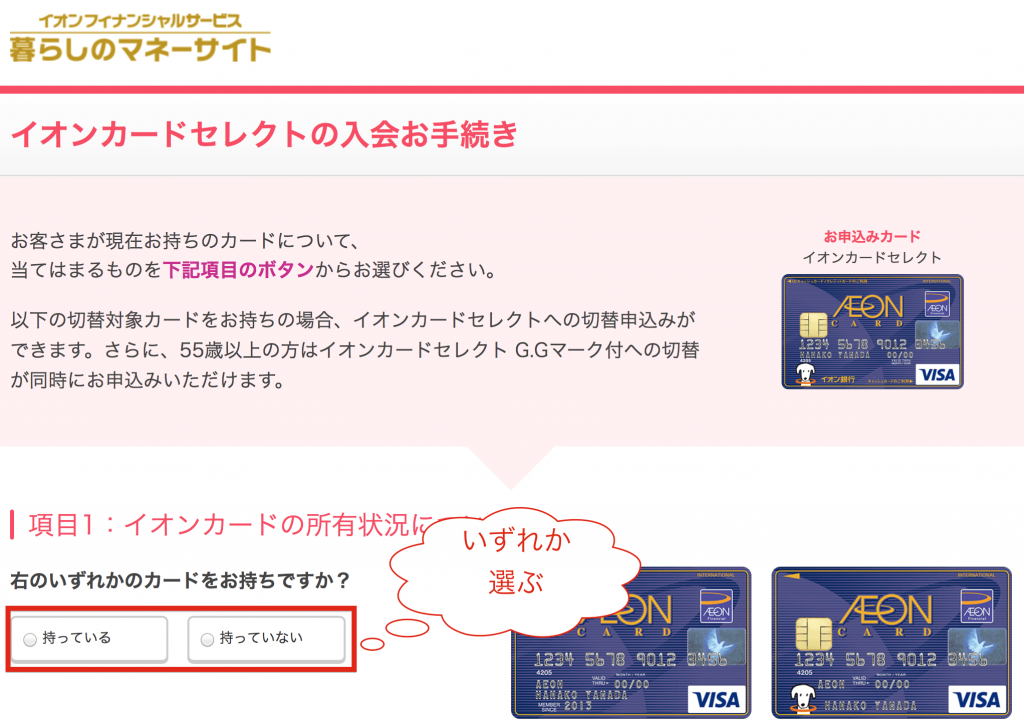
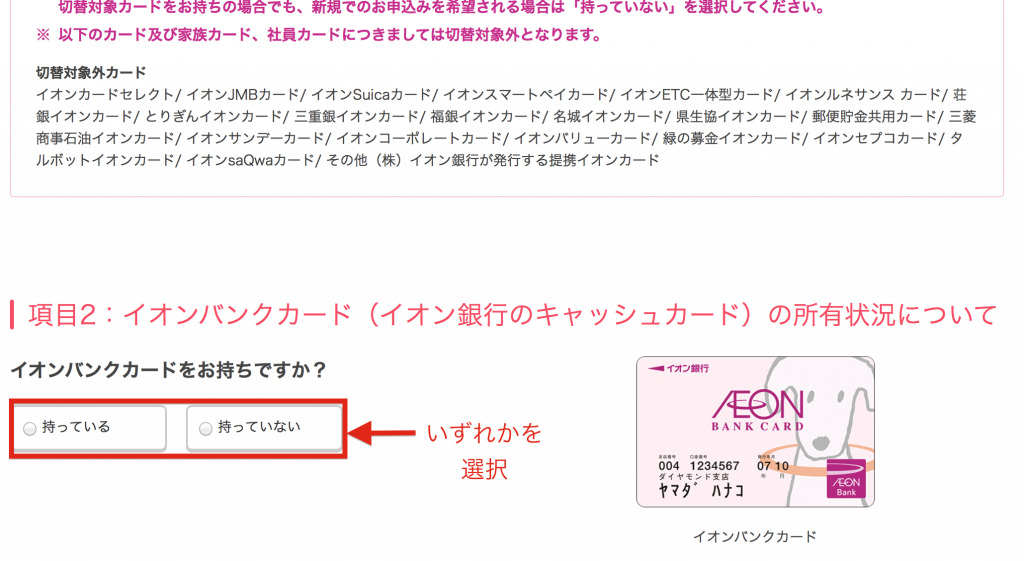
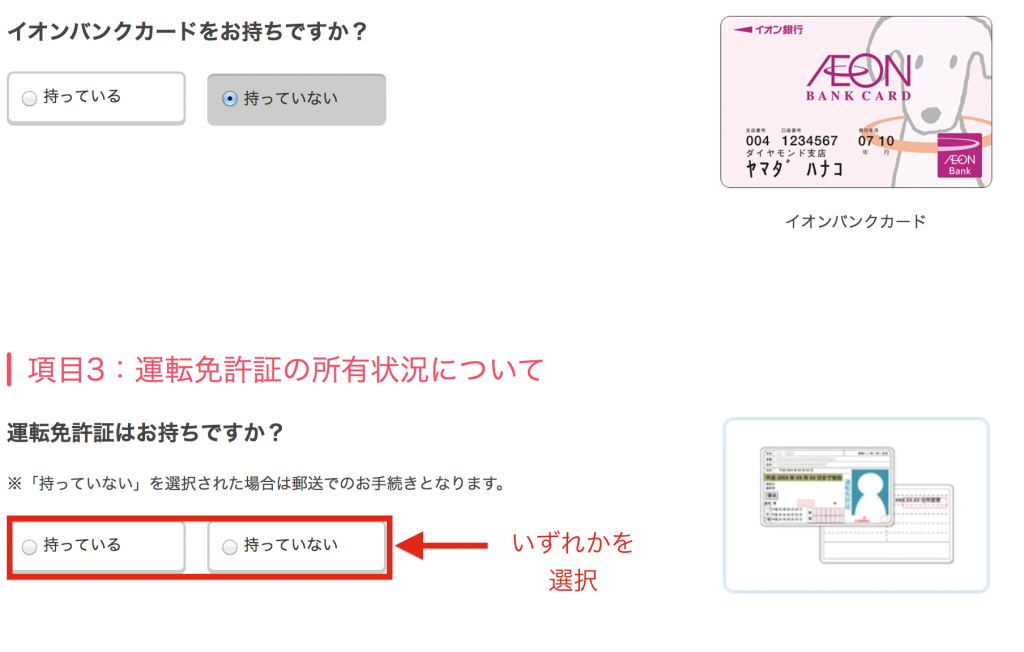
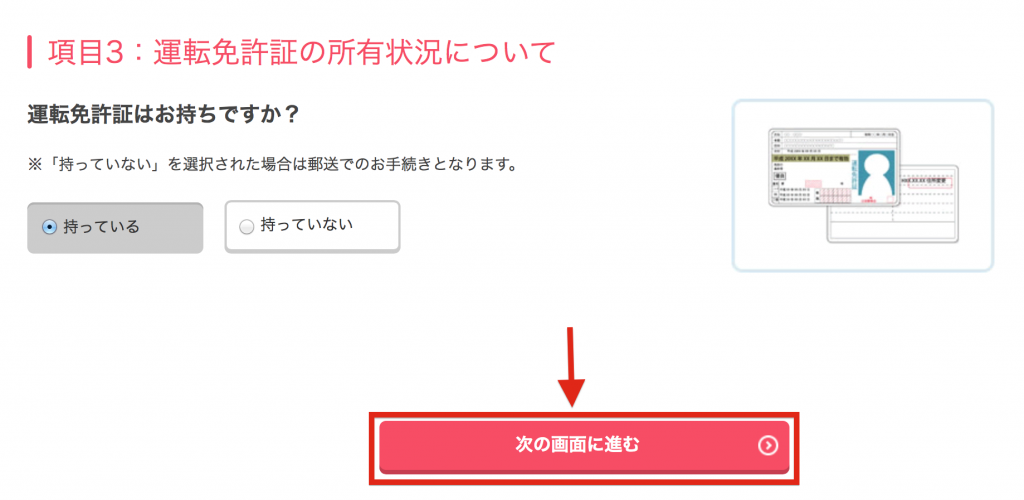
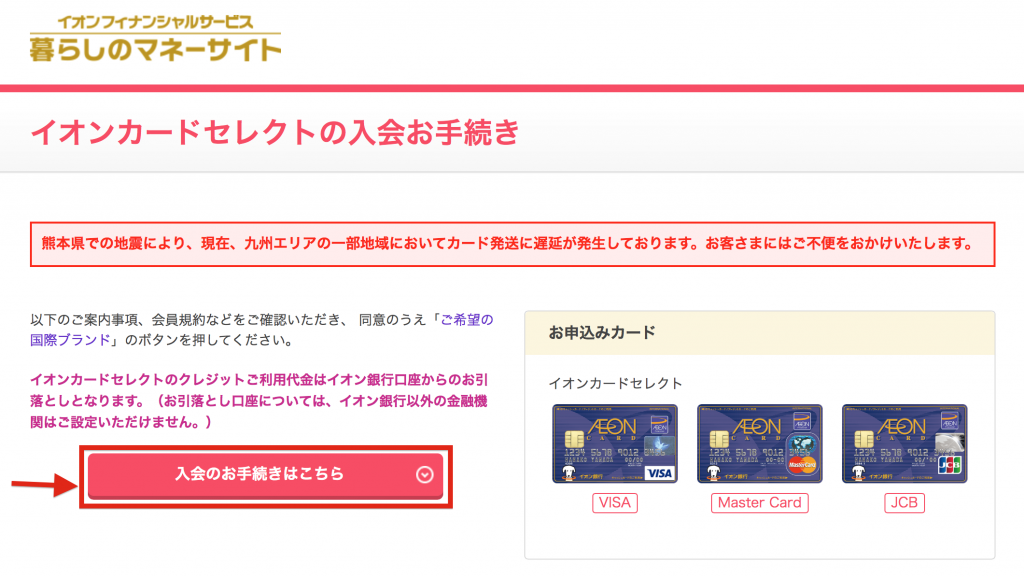
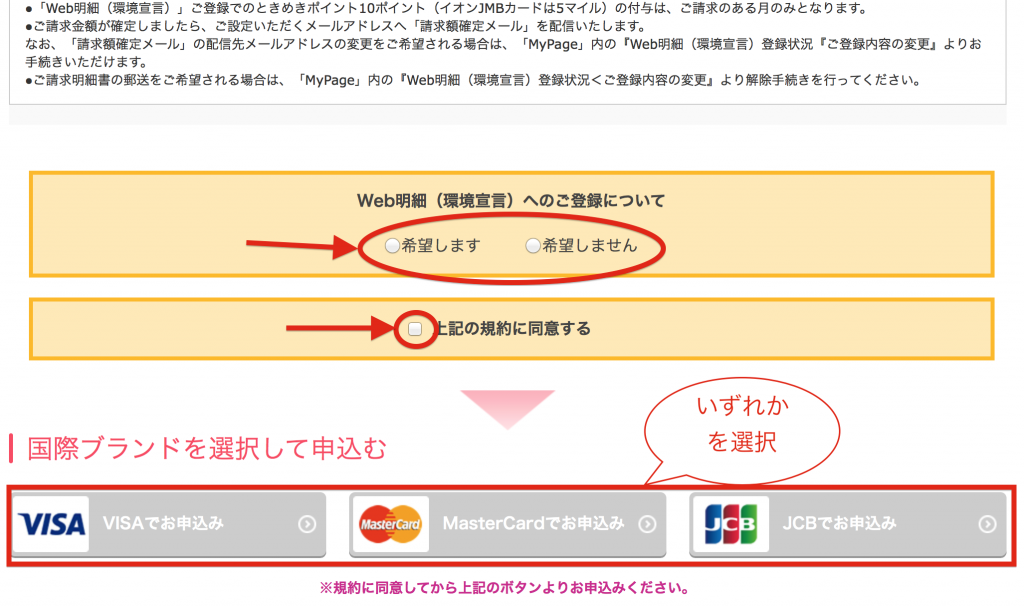
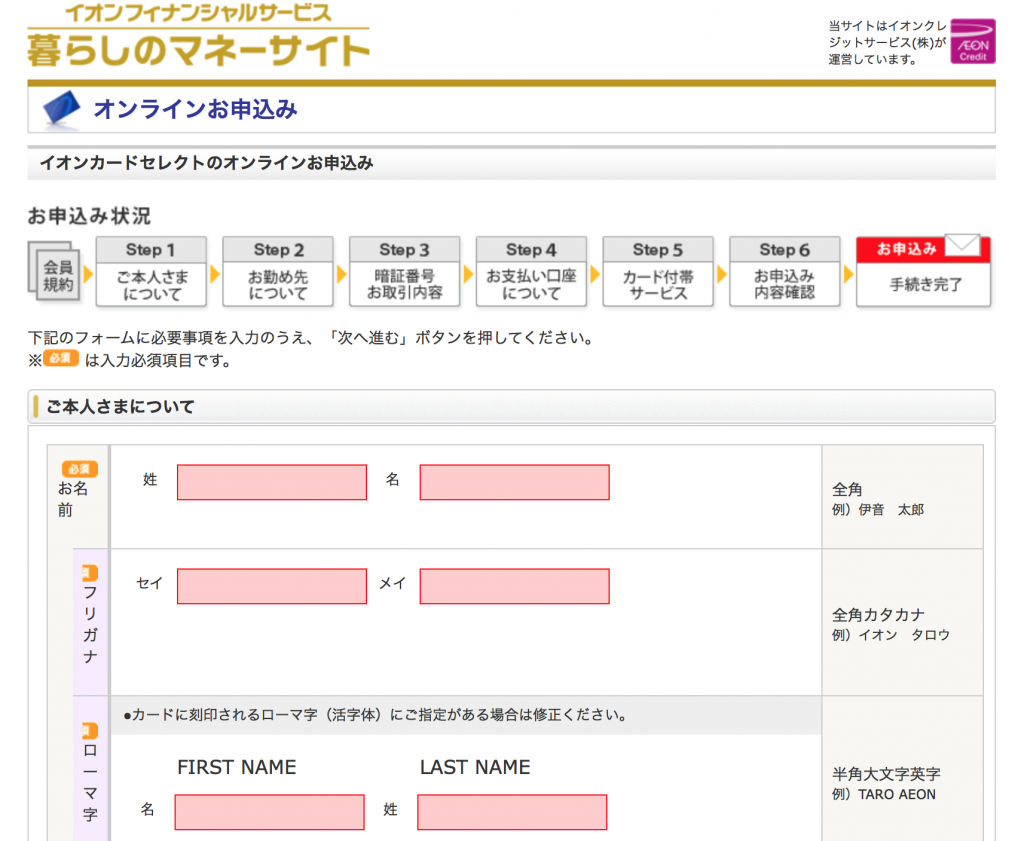
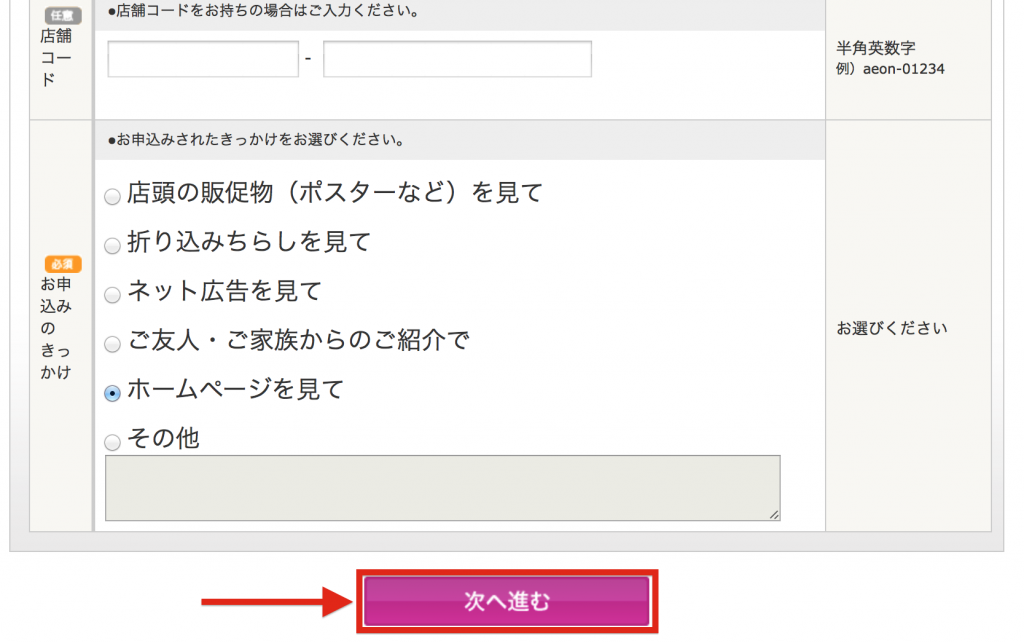
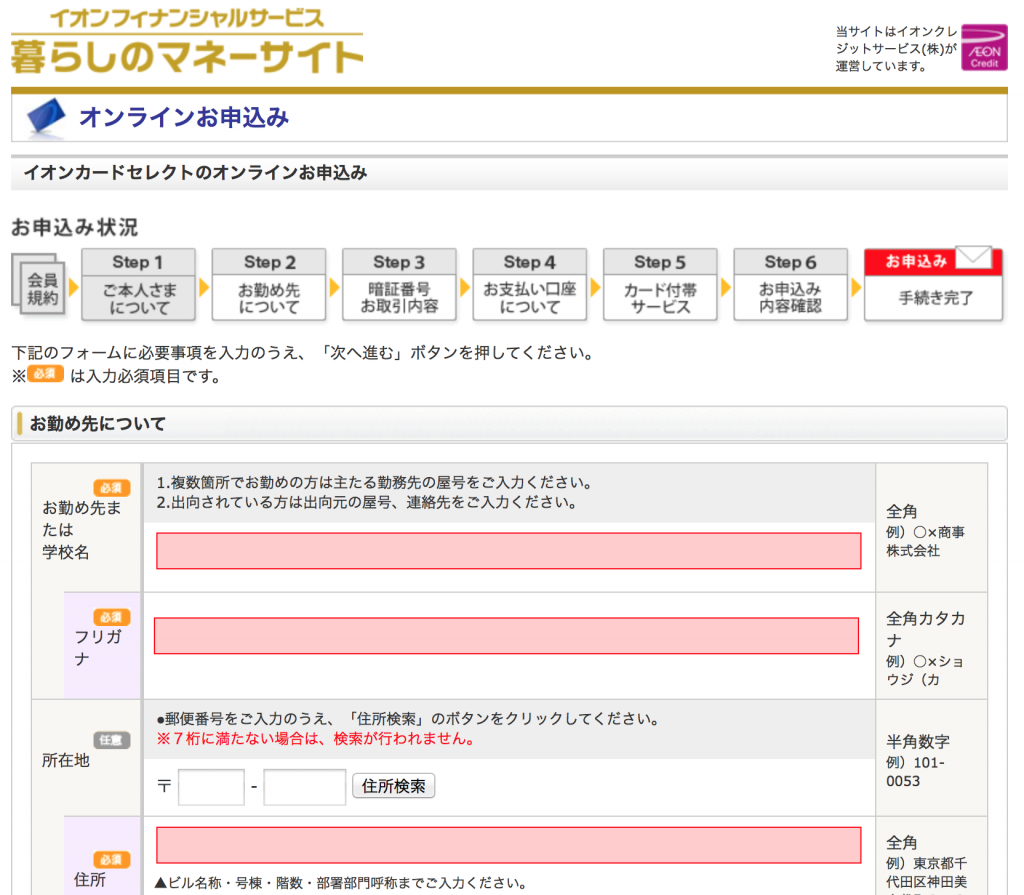
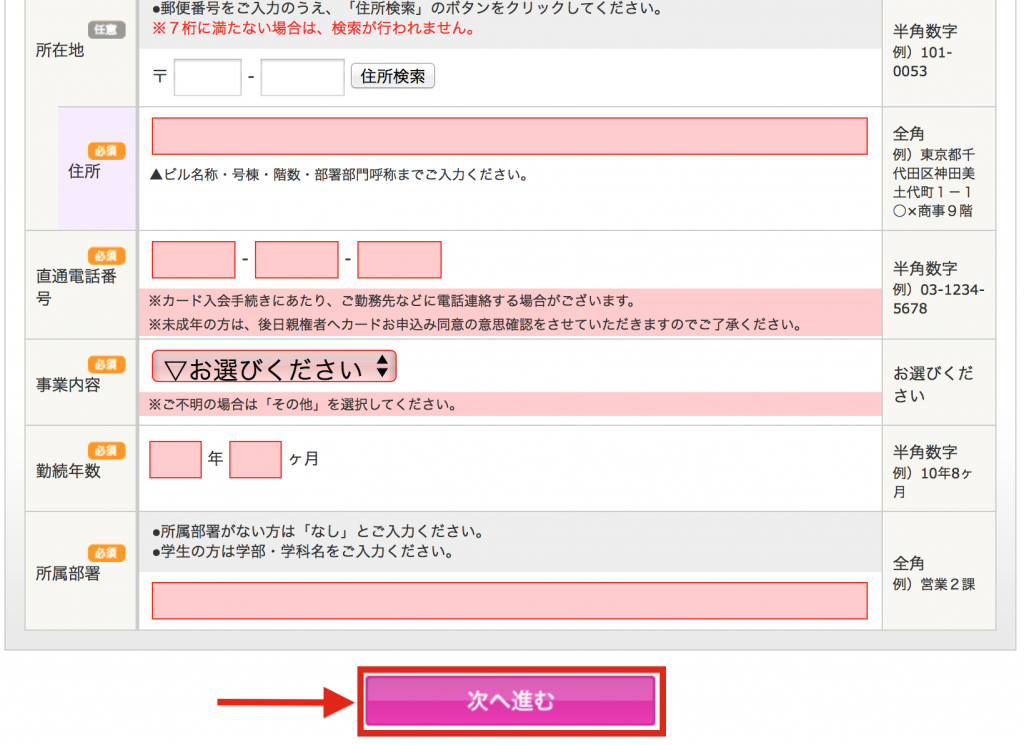
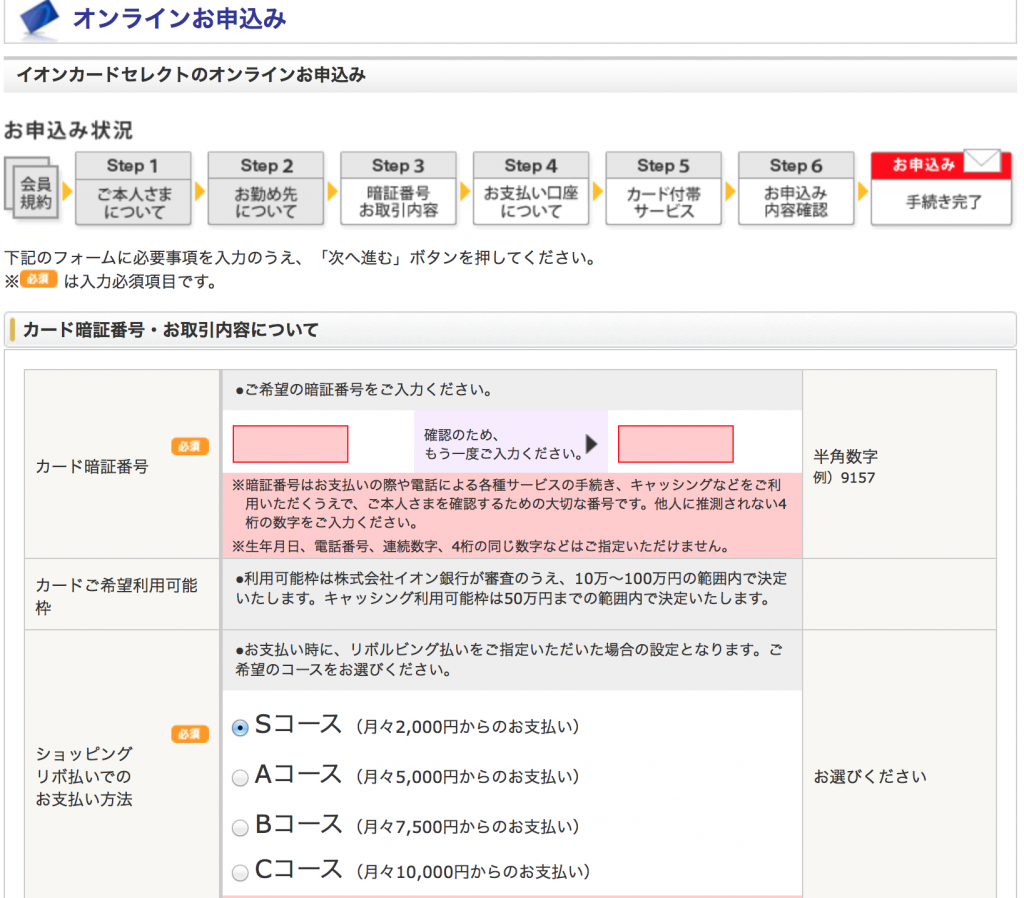
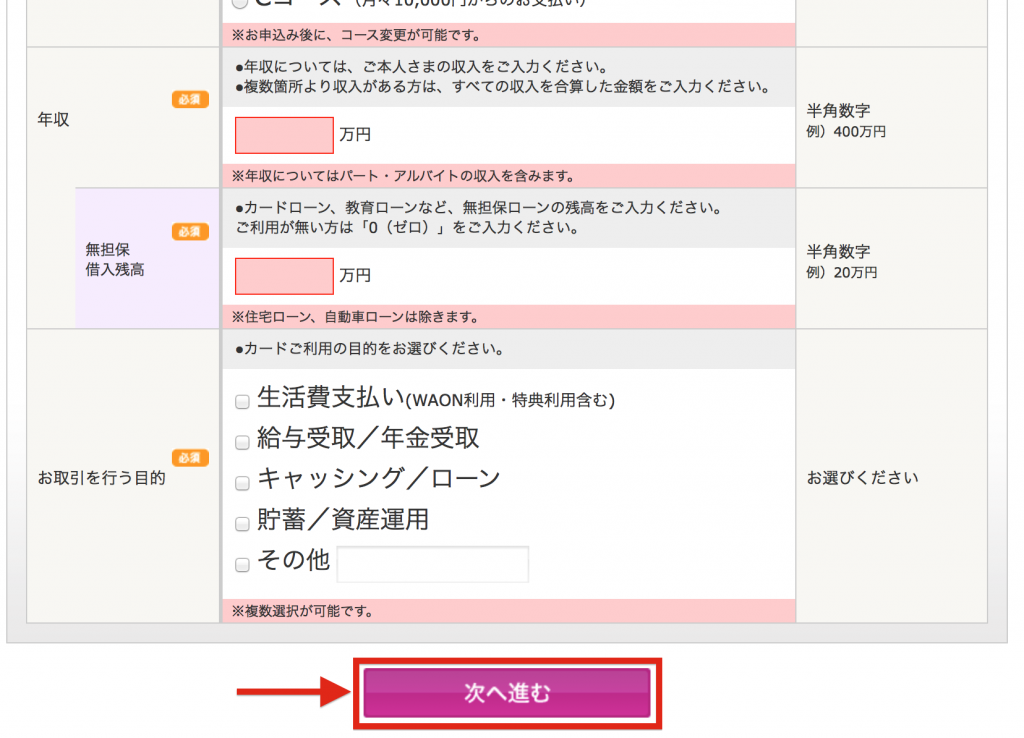
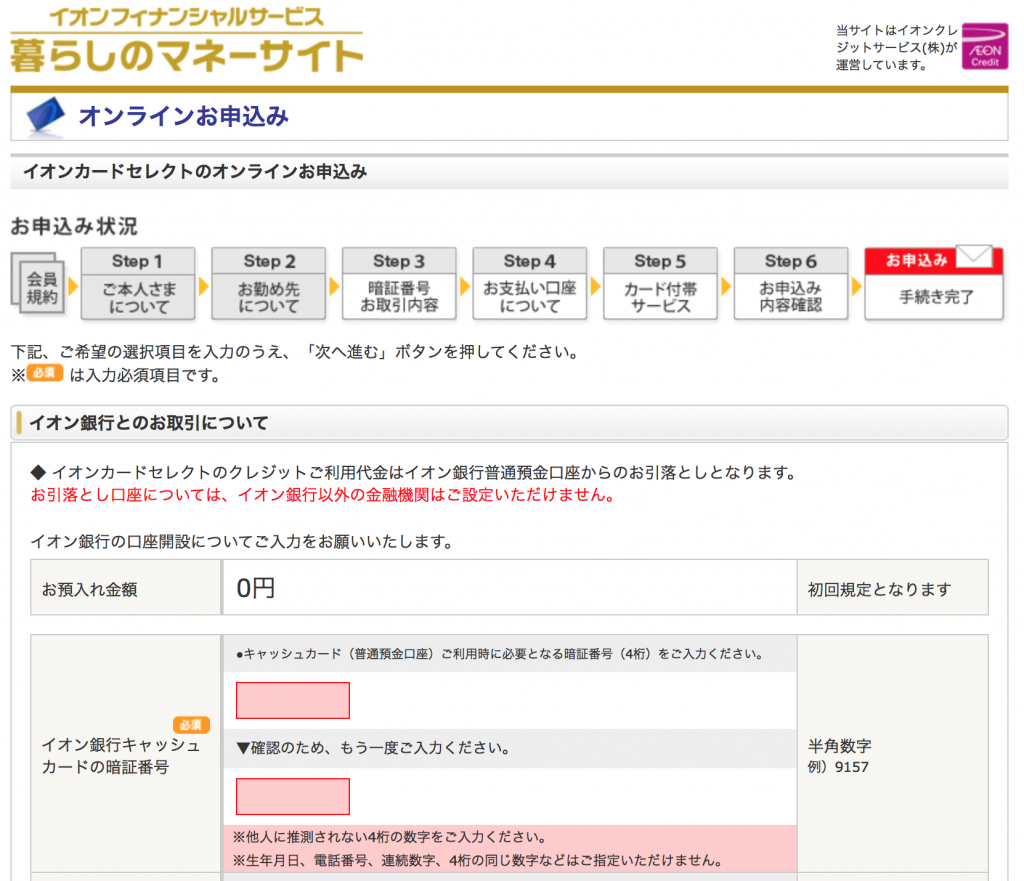
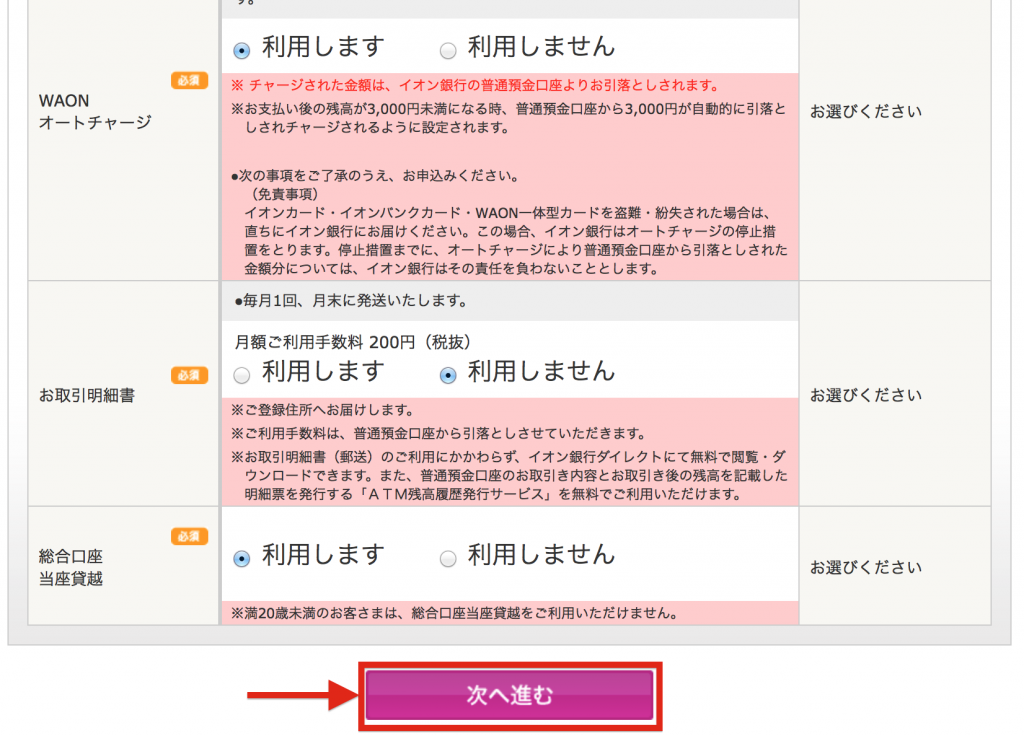
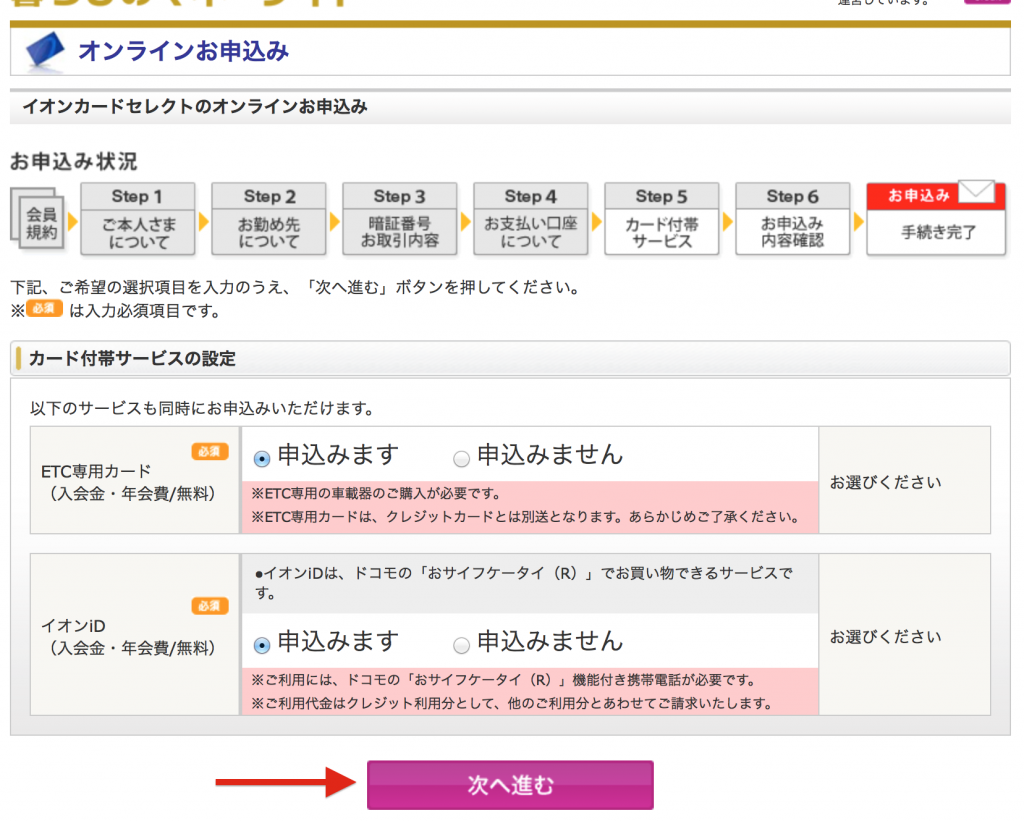
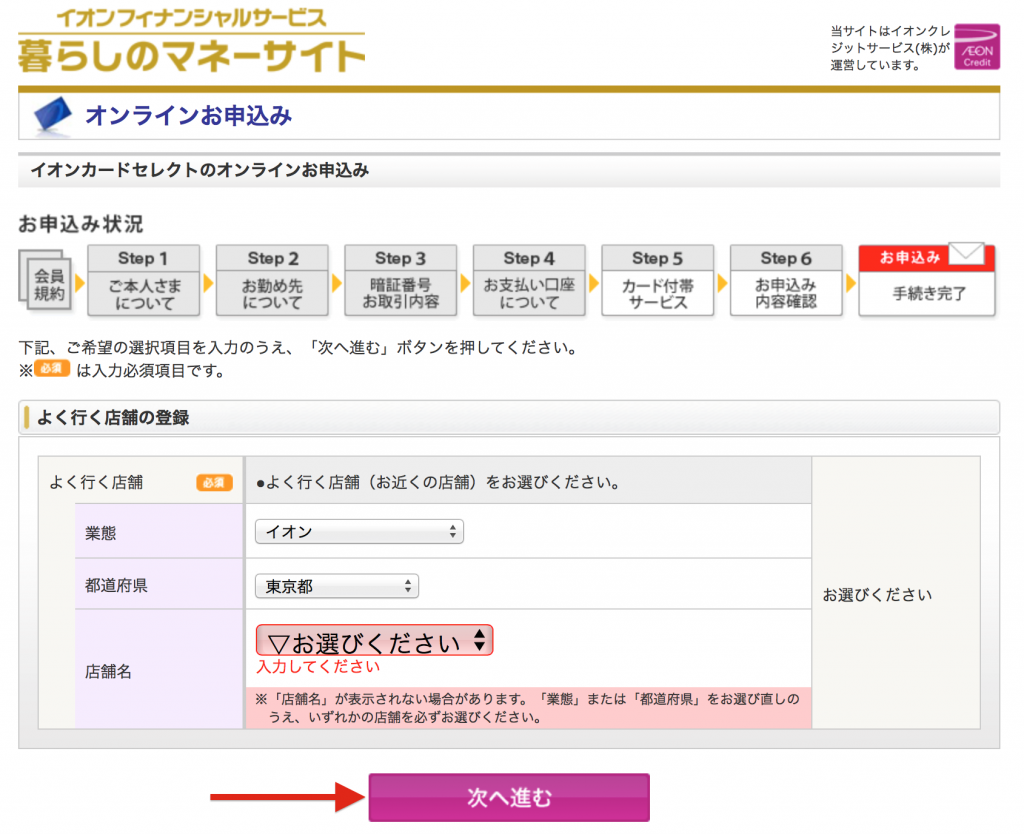
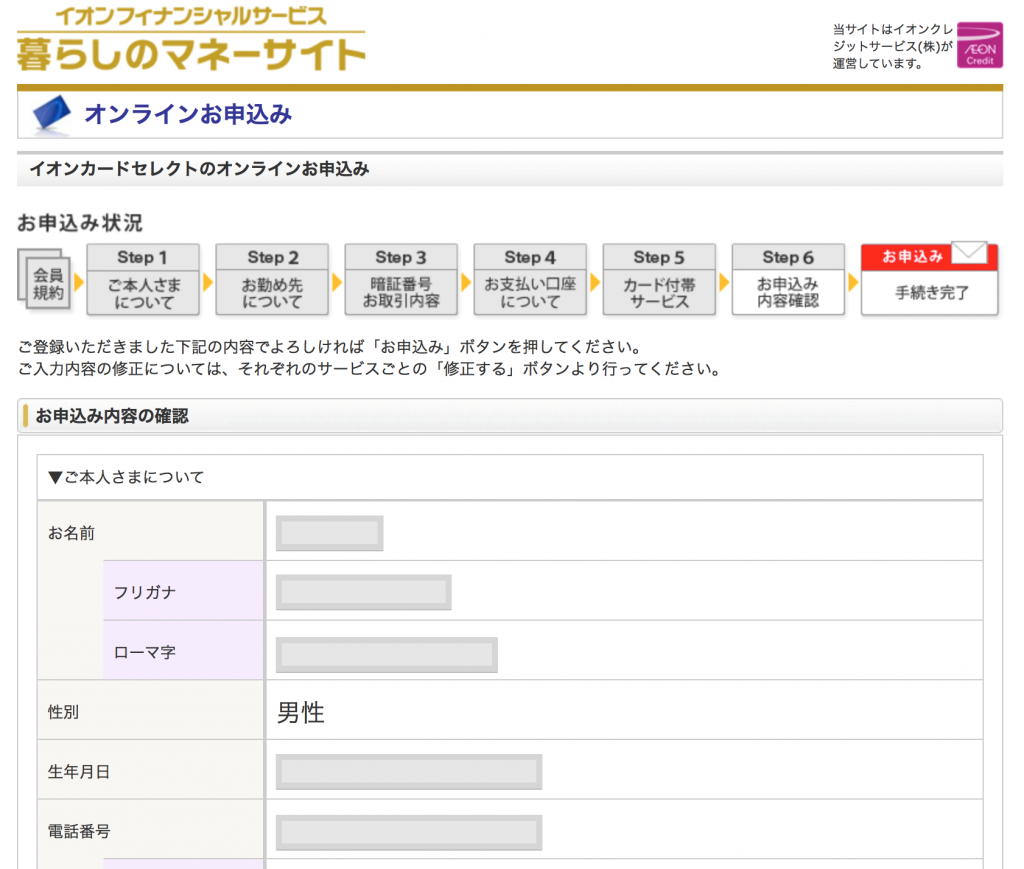
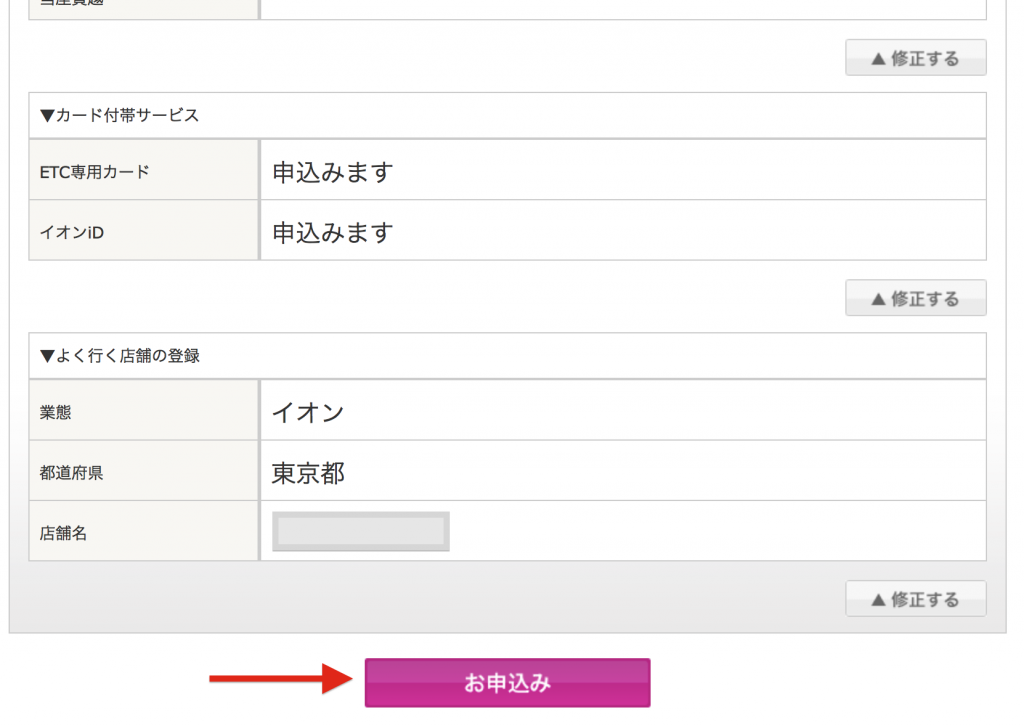




コメント